Fliki AI-recension: Hur bra är det?
12 min. läsa
Publicerad den
Läs vår informationssida för att ta reda på hur du kan hjälpa MSPoweruser upprätthålla redaktionen Läs mer
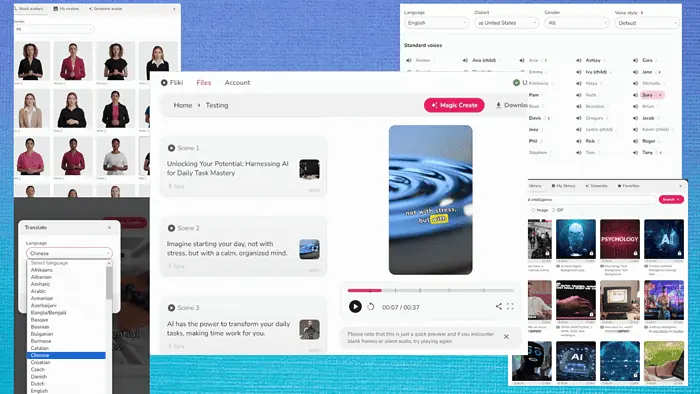
Letar du efter en praktisk Fliki AI-recension? Du hittade den precis!
Jag testade verktyget i en vecka och jag kommer att täcka allt du behöver veta om det – kärnfunktioner, användningsfall, prissättning och mer. Jag ger dig också en steg-för-steg-guide om hur du använder den.
Handla? Låt oss gå in i det!
Vad är Fliki AI?
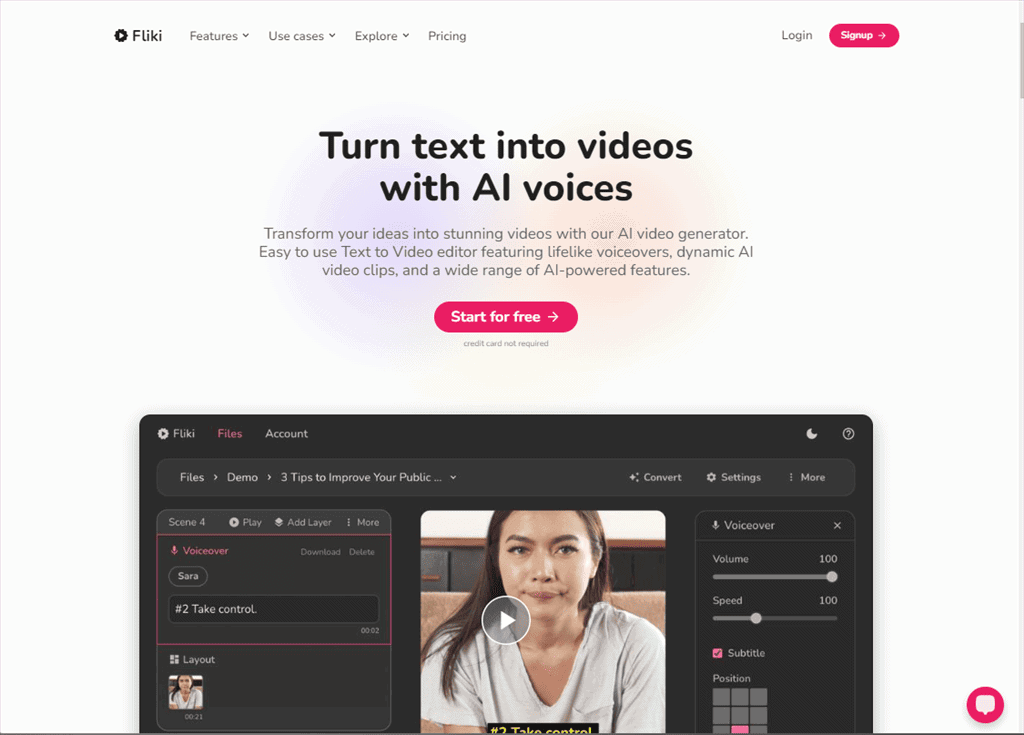
snärt är en text till tal och text-till-video AI-verktyg som hjälper dig att skapa högkvalitativt, professionellt ljud- och videoinnehåll inom några minuter.
Det är utformat för att vara tillgänglig och användarvänligt och kräver inget tekniskt kunnande.
Så oavsett om du är en innehållsskapare som letar efter ett verktyg för att skapa videor eller en företagsägare som vill skapa fängslande innehåll för sociala mediekanaler, har Fliki dig täckt.
Det litas på av över 4 miljoner marknadsförare, innehållsskapare och utbildare, och har en 4.8 av 5 betyg på webbplatser för användarrecensioner.
Innan du går mot funktionerna, här är en snabb översikt över Flikis styrkor och svagheter:
| Fördelar | Nackdelar |
| Begränsade krediter tillgängliga i den kostnadsfria provperioden | Begränsade krediter tillgängliga i gratis provperiod |
| Användarvänligt gränssnitt | Kreditsystemet kan verka förvirrande eller dyrt för vissa användare |
| Gratis test tillgänglig | Vissa voiceovers låter onaturliga och ganska robotiserade och kan behöva justeras |
| Erbjuder en automatisk mediafunktion för att lägga till videor, bilder och musiktillgångar | Video som exporteras från gratis provperiod innehåller Fliki vattenstämpel |
| Konverterar enkelt idéer, tweets, bloggar, PPT:er och produktbeskrivningar till videor | |
| Ger anpassningsalternativ för att lägga till röster, undertexter, animationer och ändra andra inställningar scen för scen av innehållet | |
| Sparar kostnader och tid jämfört med traditionell videoproduktion | |
| Stöder både manliga och kvinnliga voiceovers på 75+ språk vilket är fördelaktigt för att rikta in sig på den globala publiken |
Låt oss nu granska dess funktioner en efter en.
Funktioner
För att skriva en autentisk Fliki AI-recension testade jag den i några dagar för att kontrollera hur bra den fungerar.
Låt mig visa dig dess viktigaste funktioner och min erfarenhet av dem.
1. Text till video
Framför allt är Fliki en AI text-till-video-generator. Med den här funktionen kan du enkelt konvertera din text till videor. Dess användarvänligt gränssnitt gör att du enkelt kan skapa engagerande videor även om du inte har någon teknisk expertis.
Till skillnad från andra liknande appar, som t.ex Invideo AI, Fliki tillhandahåller hög kvalitet, naturligt klingande berättande. Dessutom intuitiv skriptbaserad redigering och mångsidig samling av mediatillgångar låter dig anpassa de skapade videorna och förbättra deras visuella dragningskraft.
Så här skapar du videor från en textprompt i Fliki:
- Mata in din idé, text, blogg eller annat manus.
- Anpassa din AI-röst från ett brett utbud av 2000+ mänskliga röster, som finns i över 75 språk.
- Antingen överväga att använda en AI bildgenerator eller använd bilder från Fliki Aktiebibliotek.
- När du har skapat en video, använd Förhandsgranskningsfunktion att ta en sista titt och sedan export videon.
Till exempel, för att testa text till video-funktionen, navigerade jag till huvudinstrumentpanelen och klickade på Ny fil alternativ.
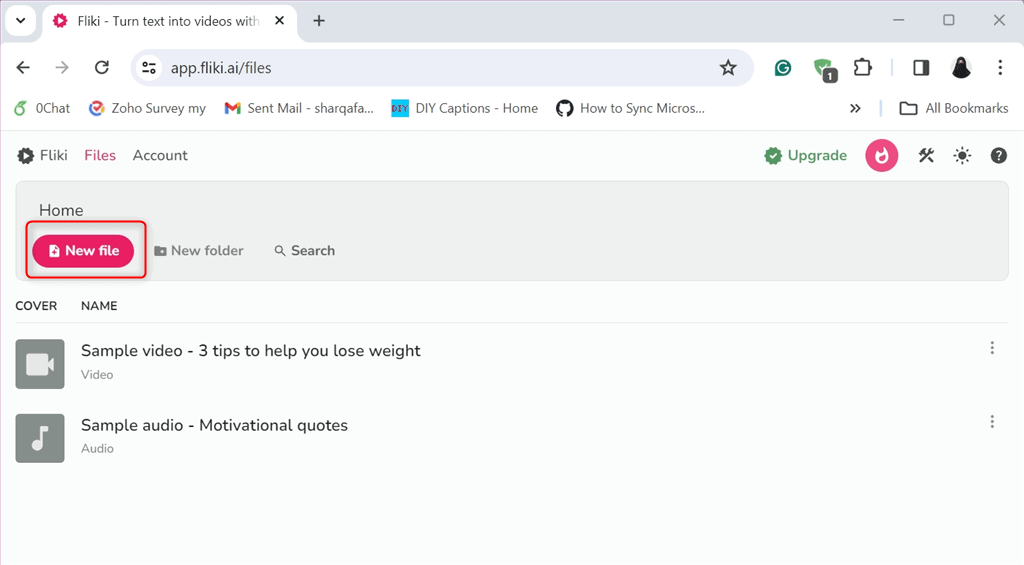
Sedan valde jag Video som filtyp, angav filnamnet, valde videospråk, dialekt, bildförhållande och andra inställningar och klickade på Skicka.
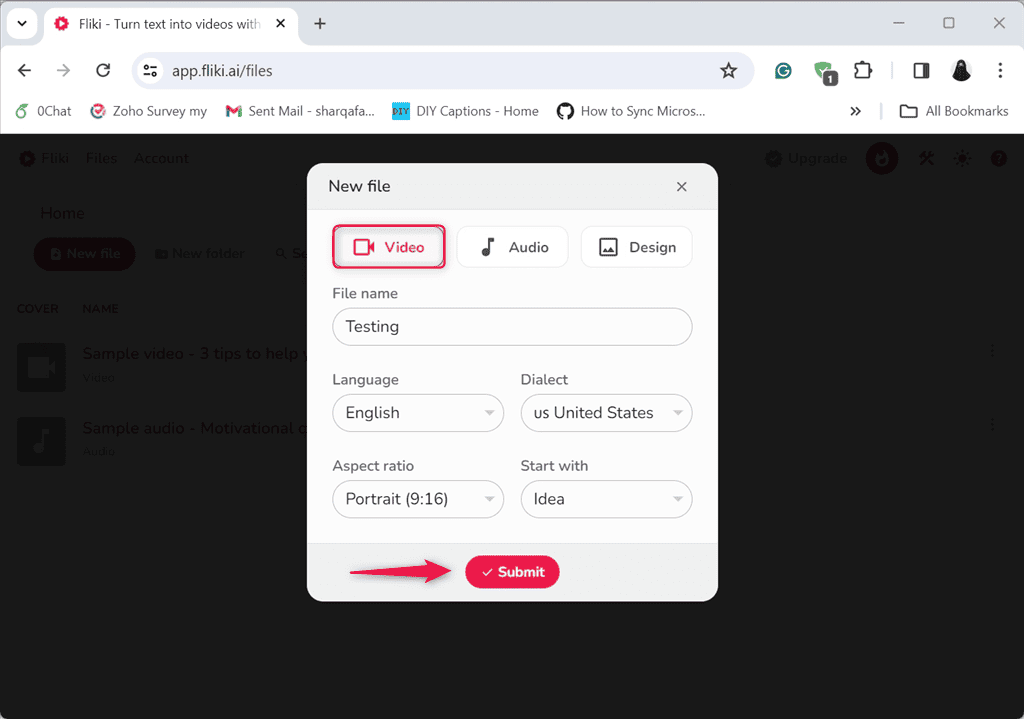
Därefter klickade jag på Idé alternativet, skrev idéprompten och ställ in 30 sekunder som maximal videolängd. Från samma dialogruta valde jag Lagermedia för att automatiskt välja videor från Flikis lagerbibliotek.
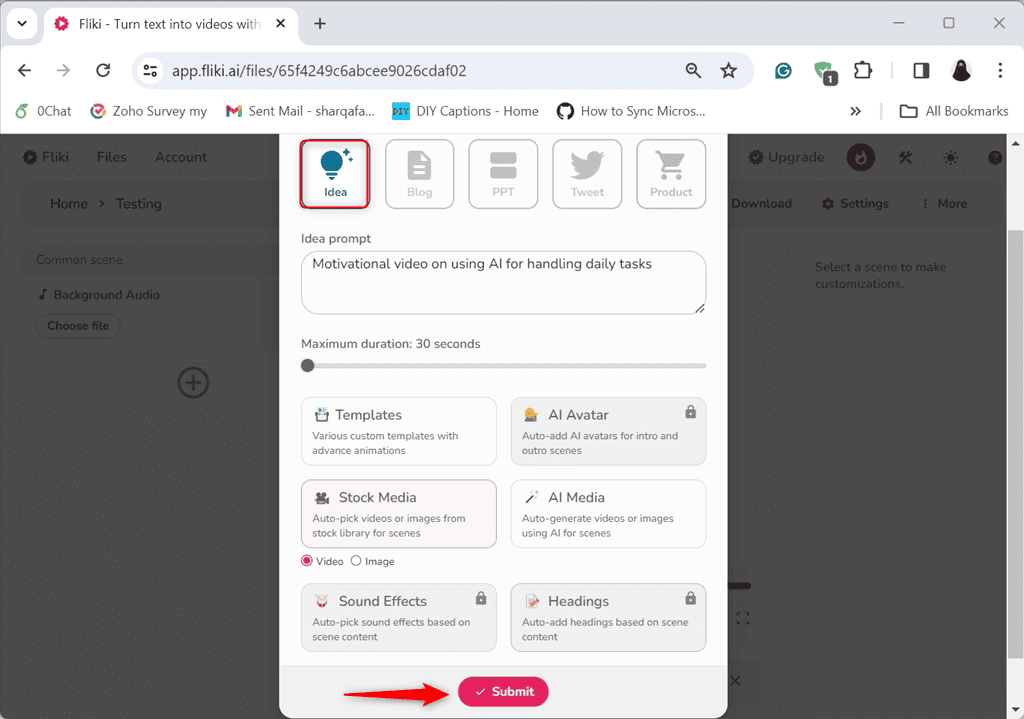
Inom några sekunder genererade Fliki en fantastisk video enligt den givna textprompten och konfigurerade alternativ.
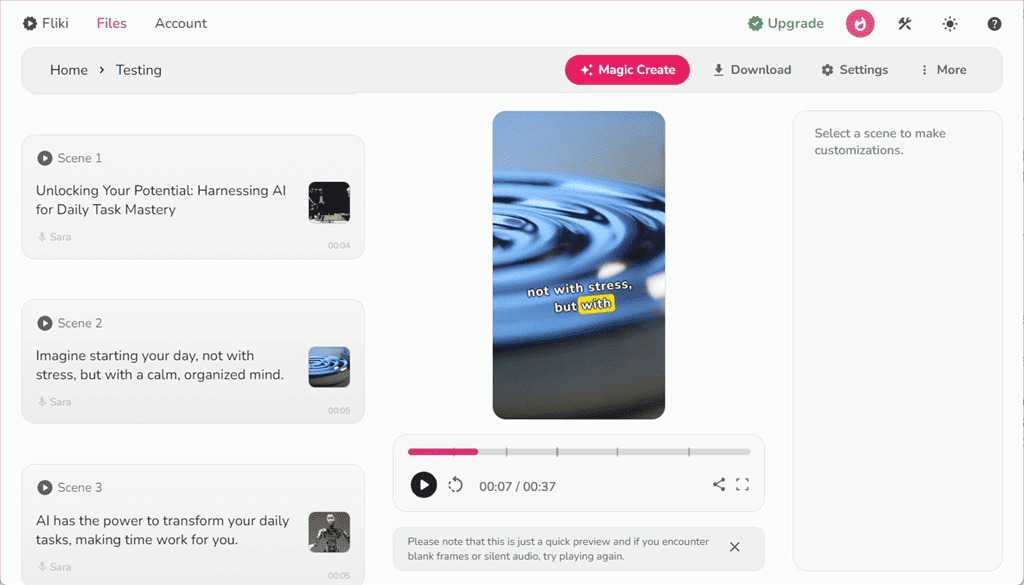
Dessutom, efter att ha sett den genererade videon, kan du anpassa de individuella scenerna genom att lägga till videor, bilder, ändra voiceover, språk och dialekt, etc.
Så det är så du kan konvertera text till video med Fliki AI och skapa videor för din Instagram, YouTube eller TikTok, bara genom att ge en enda textuppmaning och justera några inställningar.
Fliki erbjuder dock begränsade redigeringsmöjligheter jämfört med professionell videoredigeringsprogram som Filmora. Du kan till exempel inte lägga till komplexa övergångar, överlagringar och trimma videor.
2. Text till tal
Denna funktion låter dig omvandla text till naturligt klingande och högkvalitativa AI-röster. Det gör att du kan anpassa stilen och rösttonen för att matcha din personlighet eller varumärke.
Med bara några klick kan du konvertera dina textmanus till ljudböcker, podcasts, e-lärande moduler och demonstrationer. Därför eliminerar den här funktionen behovet av att anställa dyra rösttalanger eller spendera otaliga timmar på att spela in voiceovers själv.
För att använda den här funktionen behöver du bara skriva eller klistra in ditt textskript, välja önskad röst och låta Fliki göra resten av magin.
Jag har till exempel skapat en ny "Audio”-filen och angav dess språk och dialekt.
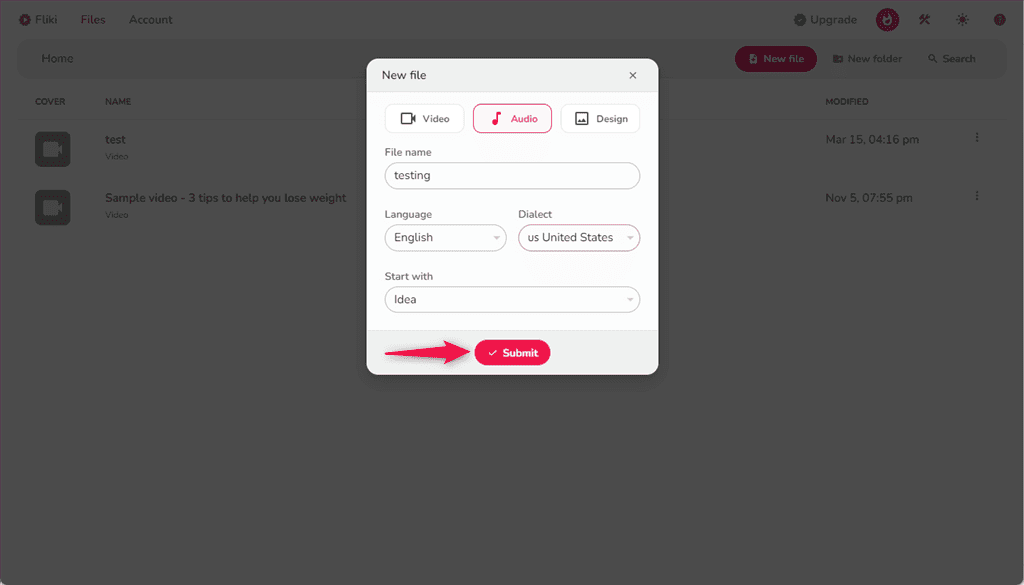
Sedan valde jag "Blogg", klistrade in bloggens webbadress för sammanfattning, ange Maximal varaktighet och klickade på "Skicka".
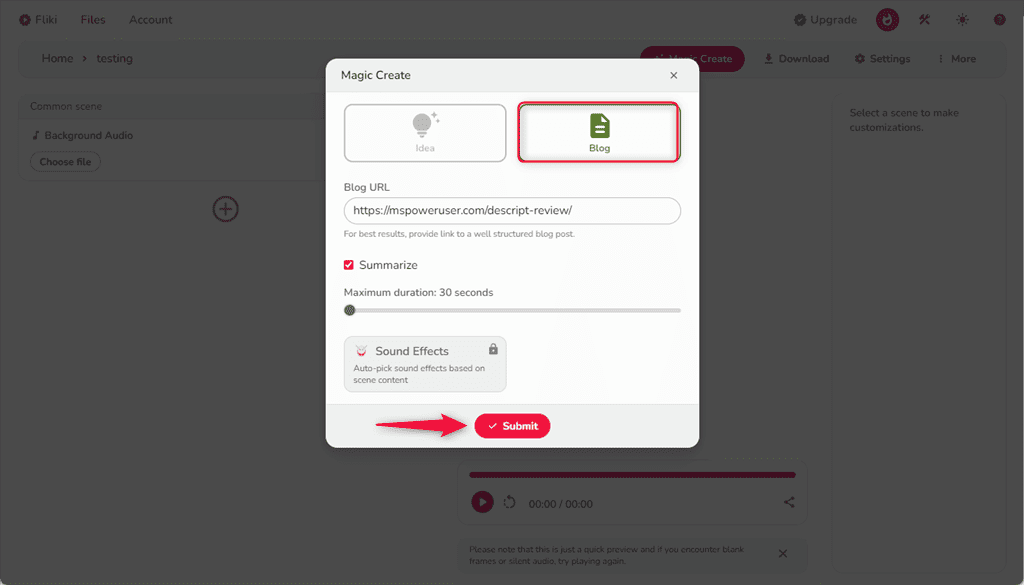
Som ett resultat genererade Fliki ett ljud som sammanfattar den givna bloggen på engelska.
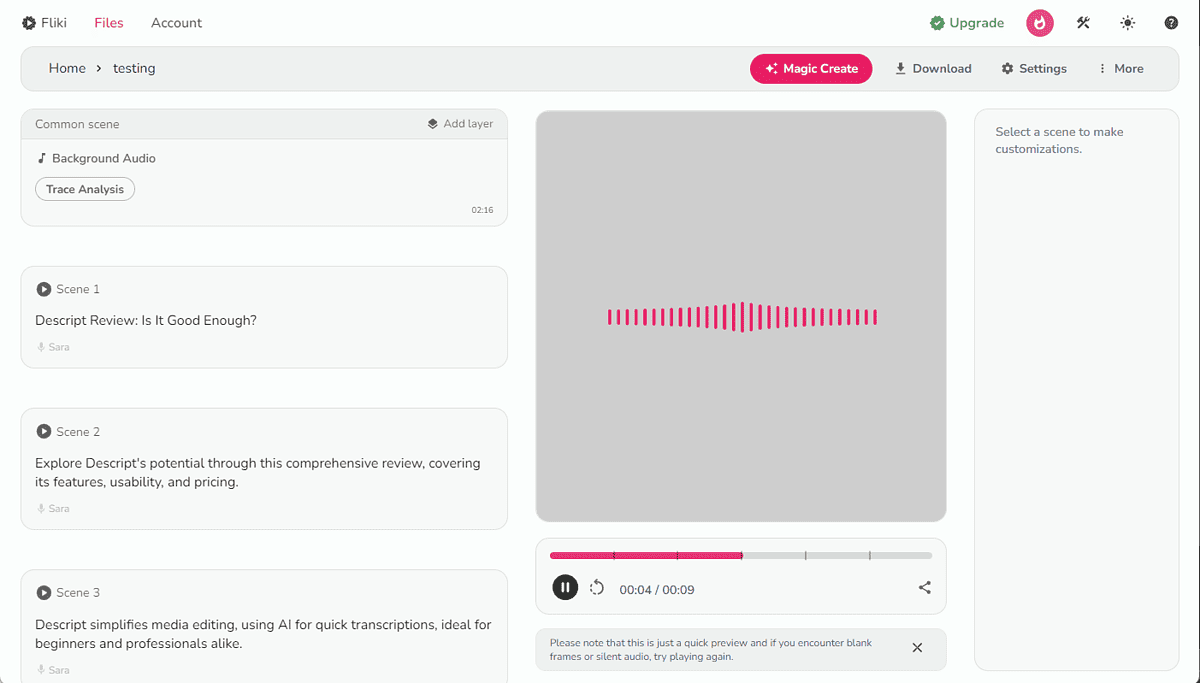
Dessutom kan du ändra Språk, Dialekt, Könoch Röststil, efter att ljudet har genererats.
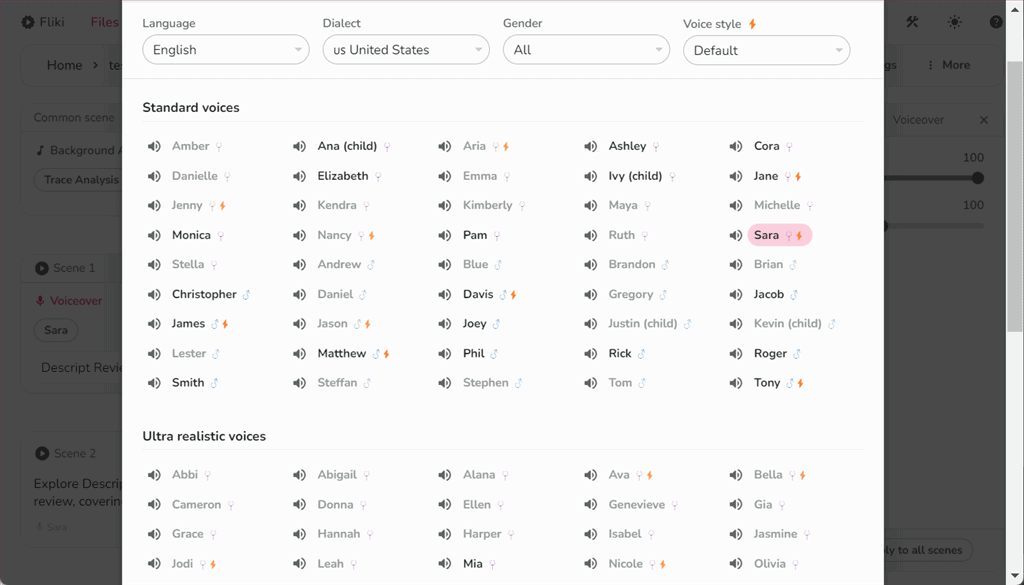
För att ändra en enskild scen, flytta till den vänstra sidopanelen, klicka på "Snarare” för den valda scenen och utför de nödvändiga ändringarna.
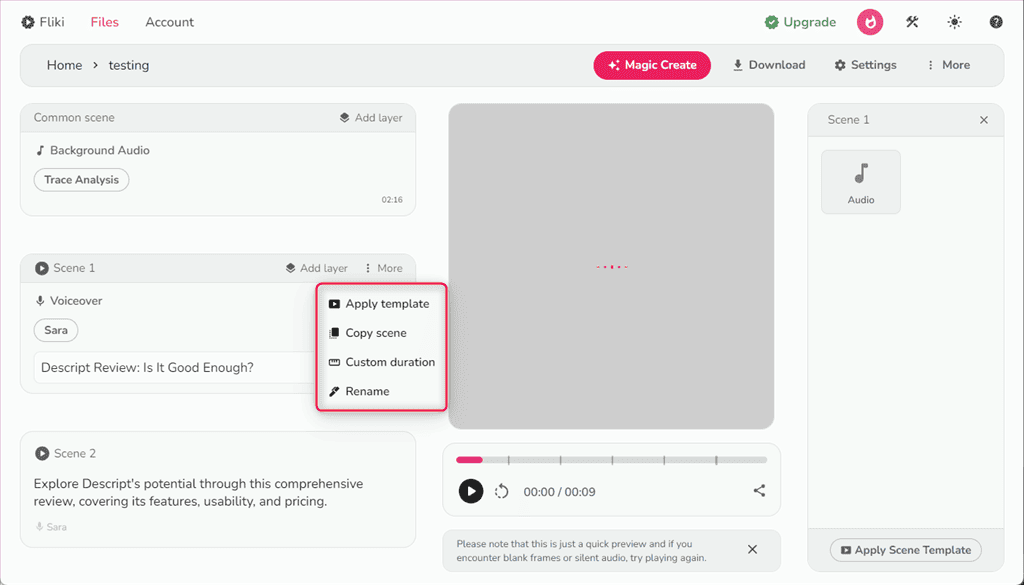
Medan Fliki erbjuder ett brett utbud av AI-röster, låter några av dem onaturlig eller robot, särskilt i gratisplanen. Så du måste utforska lite för att hitta rätt röst.
3. AI Voiceover
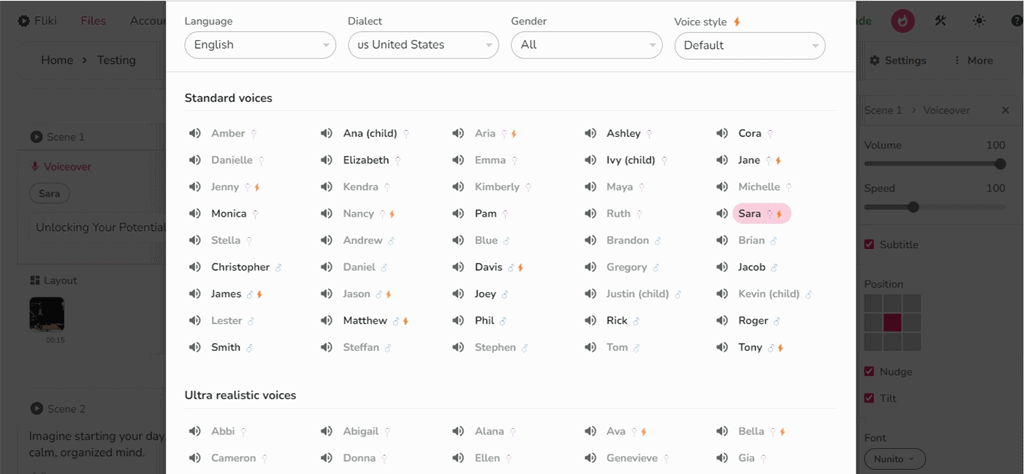
Smakämnen AI-voiceover-funktion av Fliki tillhandahåller över 2000 AI-röster att skapa berättelser. Som nämnts tidigare, det ger dig 75+ språkalternativ att välja ifrån. Det betyder att du kan skala och dela ditt innehåll globalt för att attrahera största möjliga publik.
Min tidigare kritik gäller dock även här – vissa röster låter inte särskilt naturliga, så du får gräva lite efter den rätta. Dessutom kan det bli så många voiceover-alternativ överväldigande när du har bråttom och vill skapa innehåll snabbt.
4. Röstkloning
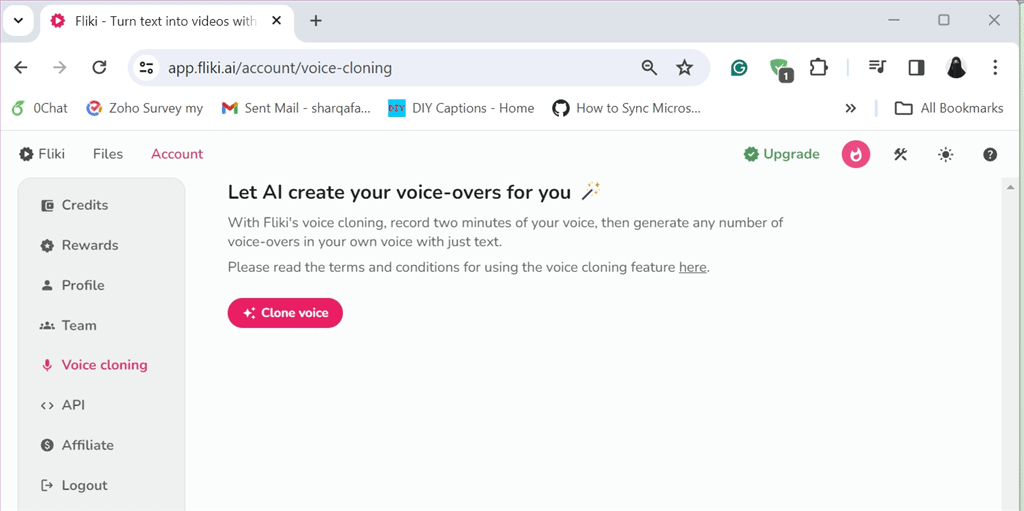
Denna funktion låter dig klona din röst med AI. Det säkerställer att du lägger till autentiska och realistiska ljudkommentarer till ditt innehåll, vilket i slutändan påskyndar din videoproduktionsprocess.
Dessutom stöder Voice cloning-funktionen avancerad röst- och text-till-video AI-teknik att skapa anpassade röster för kommersiella projekt, så länge du har lämpliga behörigheter.
Det gör också kommunikationen effektiv och enklare för personer med talsvårigheter.
För att klona din röst och skapa ett ljud i Fliki:
- Spela in två minuter av din röst i Fliki.
- Skriv eller klistra in ditt textskript och välj din röst från listan över tillgängliga AI-röster.
- Vänta tills verktyget bearbetar det, förhandsgranska och exportera sedan ditt ljud.
Observera att funktionen Voice Cloning endast är tillgänglig i premiumplaner. Också, den klonad röstkvalitet kanske inte är perfekt vid komplexa inspelningar.
5. AI Avatar
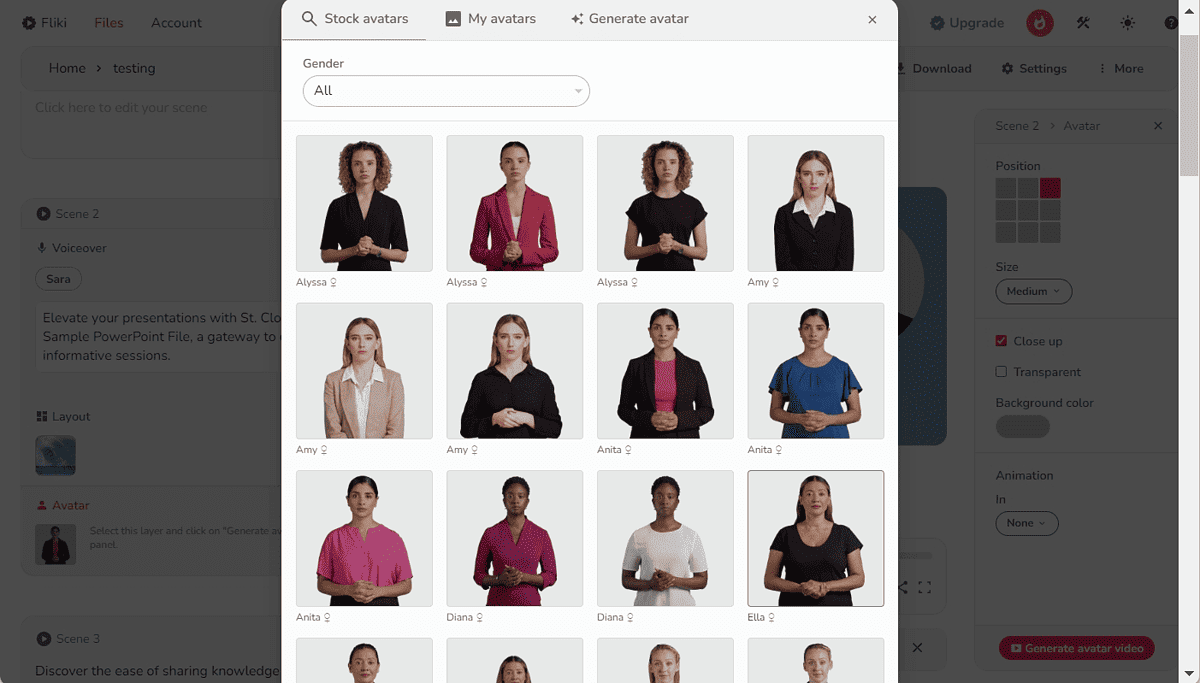
Ibland kan tittarna tappa intresset när allt du ger dem är ljud. Så, Fliki låter dig använda AI-avatarer för att berätta din historia för dig och få bättre engagemang.
Denna funktion är en del av Flikis premiumplaner och den kostar en kredit för var 4:e sekund av en video.
För att testa det skrev jag in textuppmaningen, valde rätt voiceover och bläddrade sedan och valde en avatar jag gillade
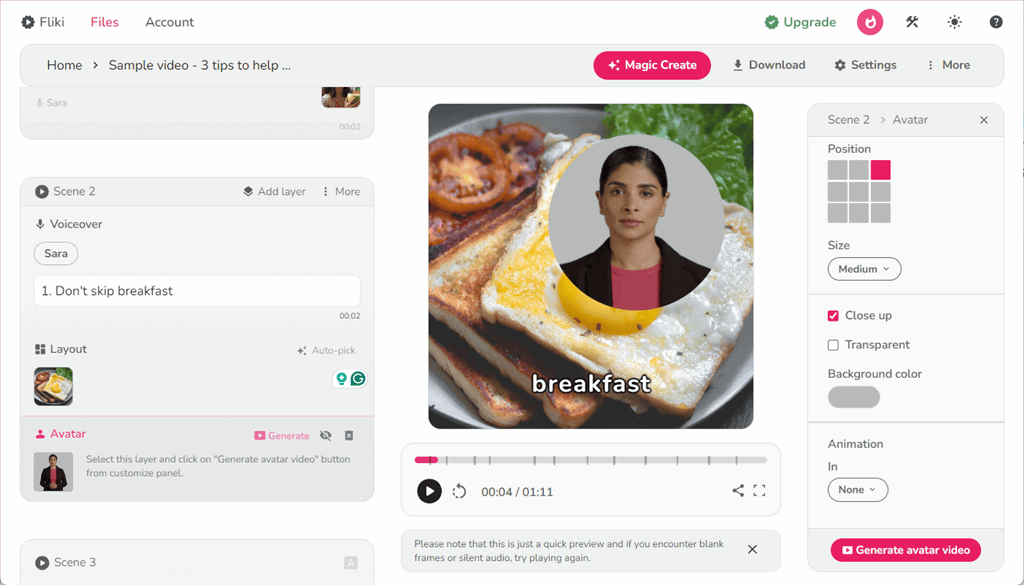
Resultatet blev dock bra avatarens ansiktsuttryck var lite nerviga.
Men om du är kameraskygg eller behöver producera innehåll i massor, kommer Fliki att få jobbet gjort.
Tänk bara på att dess avatarer kanske inte är lämpliga för alla videostilar och erbjudanden begränsade anpassningsmöjligheter.
6. Översättare
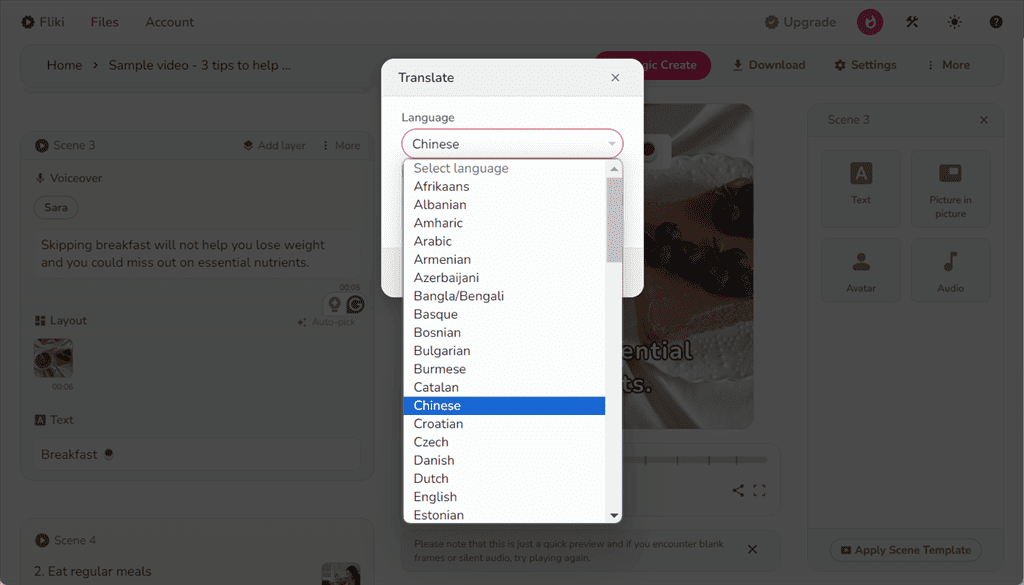
Till skillnad från Murf AI som bara stöder 20 språk, Flikis text-till-röst-översättare låter dig generera ljudinnehåll i 75+ språk.
Funktionen är ganska enkel att använda. Du behöver bara skriva in din text, välja ett språk och sedan välja en röst som passar bäst. Dessutom låter Flikis premiumplaner dig lägga till innehåll på olika språk i en enda video.
Tänk på att översättningens noggrannhet kan variera beroende på textens komplexitet. Därför rekommenderar jag att du korrekturläser det översatta innehållet innan du delar det.
7. Idé till video
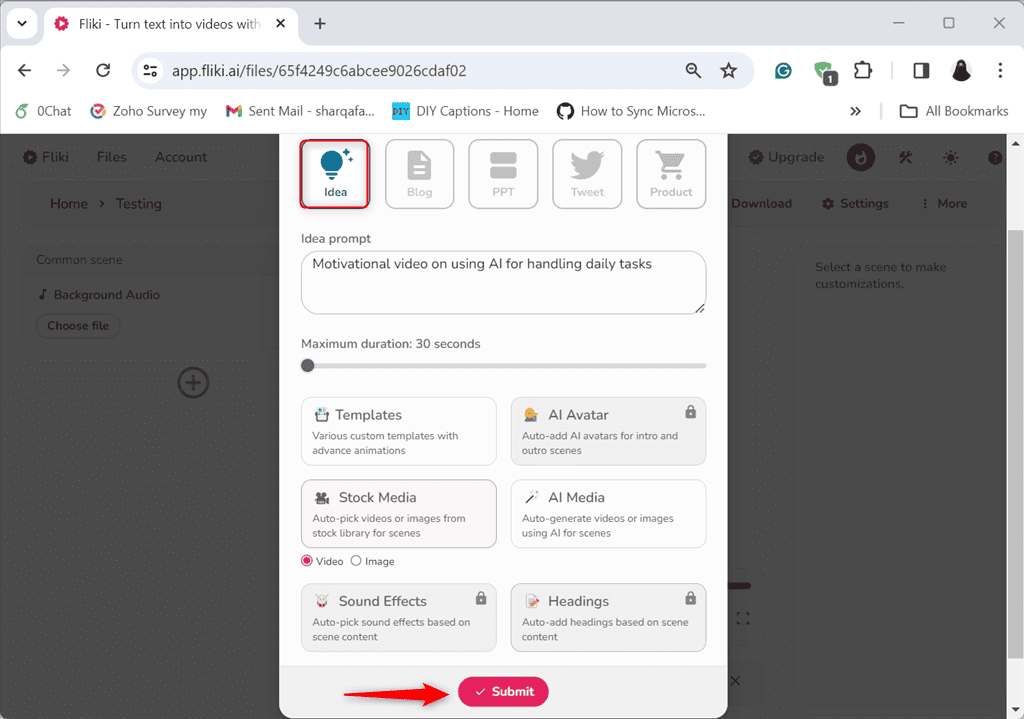
Med Flikis Idea to Video-funktion kan du omvandla dina idéer till visuella berättelser.
Jag använde den för att skapa en motiverande video om att använda AI för att hantera dagliga uppgifter och fick ganska bra resultat.
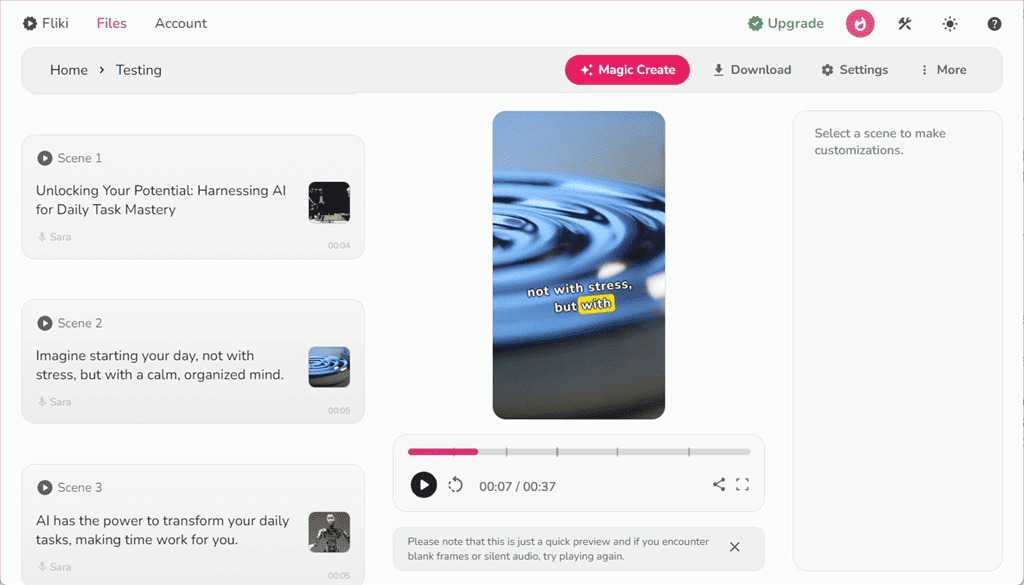
I min video använde Fliki AI-röster och stockbiblioteksbilder att berätta om den givna idén för att göra den mer begriplig och engagerande.
Men resultatet beror mycket på kvaliteten på den givna uppmaningen. Så du kan behöva experimentera med olika uppmaningar för att uppnå önskat resultat.
8. Blogga till video
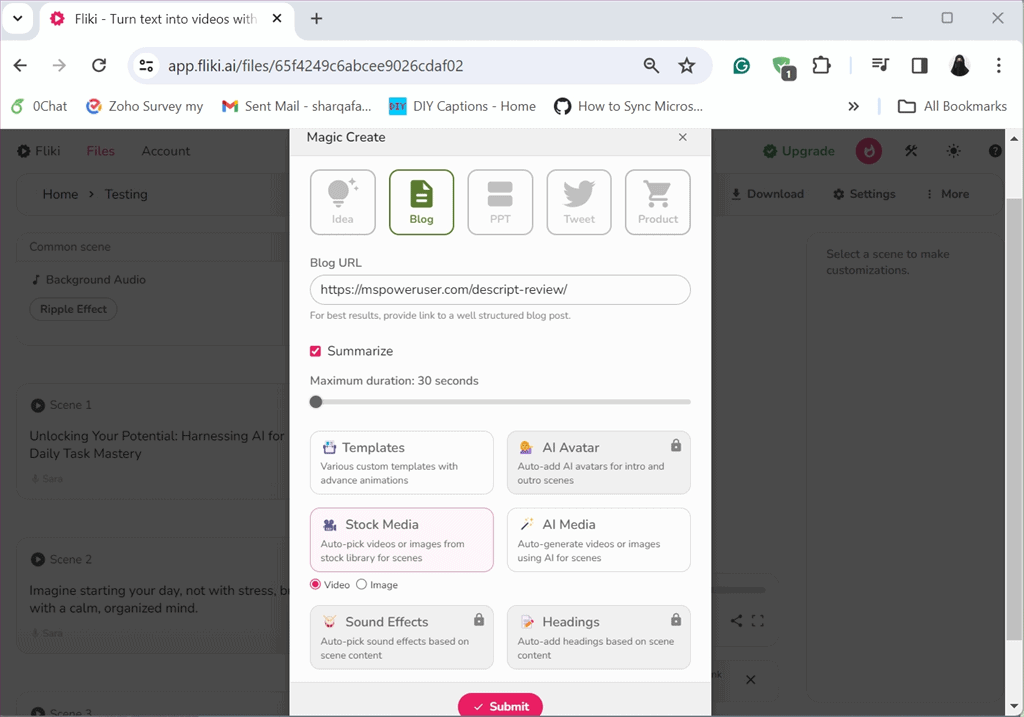
Det här verktyget är användbart när du vill generera videoinnehåll från ditt publicerade bloggar. Du kan sedan publicera dessa videor på andra plattformar, som YouTube.
Jag testade det genom att skapa en video för vår Beskriv AI-recension.
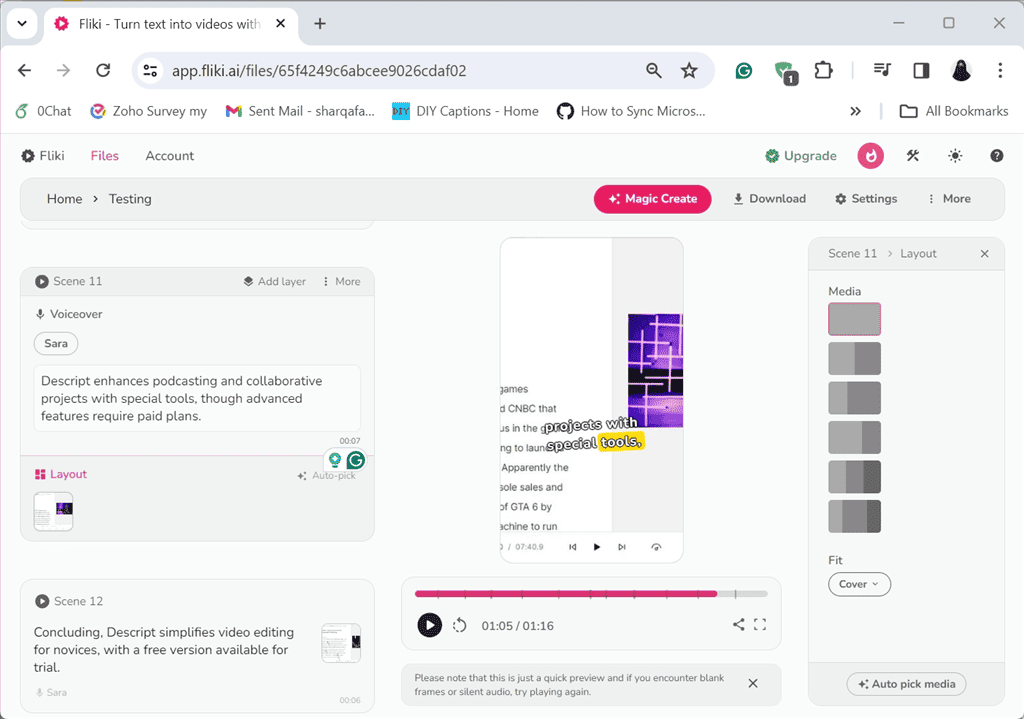
Fliki genererade en video som sammanfattar innehållet av den tillhandahållna bloggen. Dessutom kunde jag gå vidare anpassa det scen för scen genom att lägga till bilder från stockbiblioteket eller använda Fliki's AI fotogenerator.
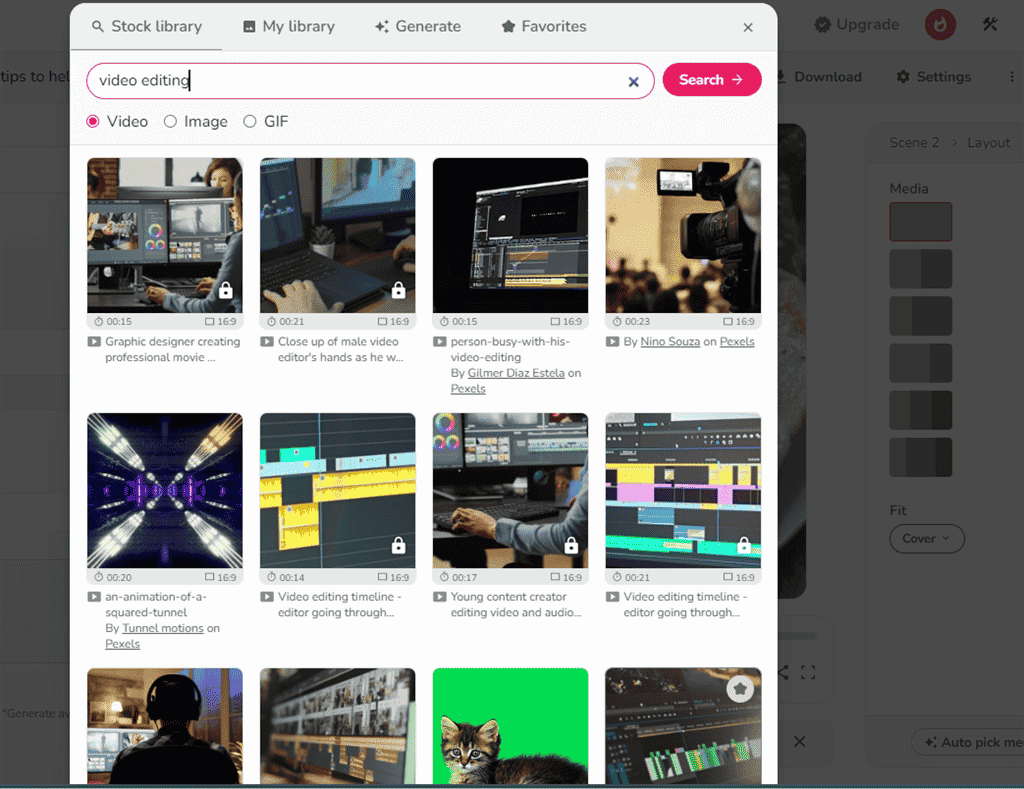
9. PPT till video
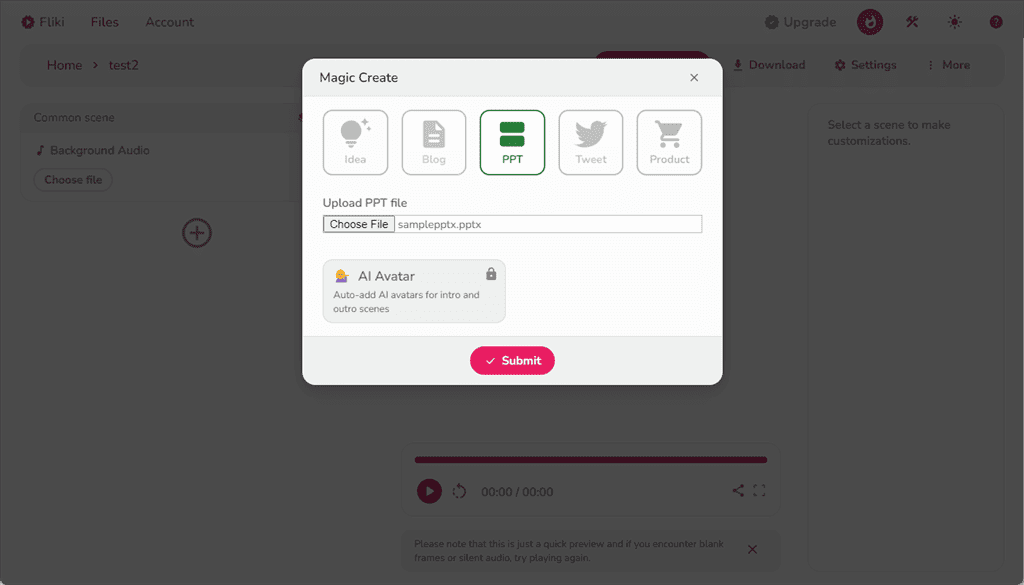
Funktionen PPT till video ser till att dina PowerPoint-presentationer inte bara är statiska bilder. Det här verktyget kan hjälpa dig förvandla dina PPT till videor för att göra dem mer interaktiva och dynamiska.
Jag laddade upp ett exempel på PPT och Fliki gjorde det till en enkel video med röstberättelse. Jag kunde också justera några detaljer som storlek, position, bakgrundsfärg, etc.
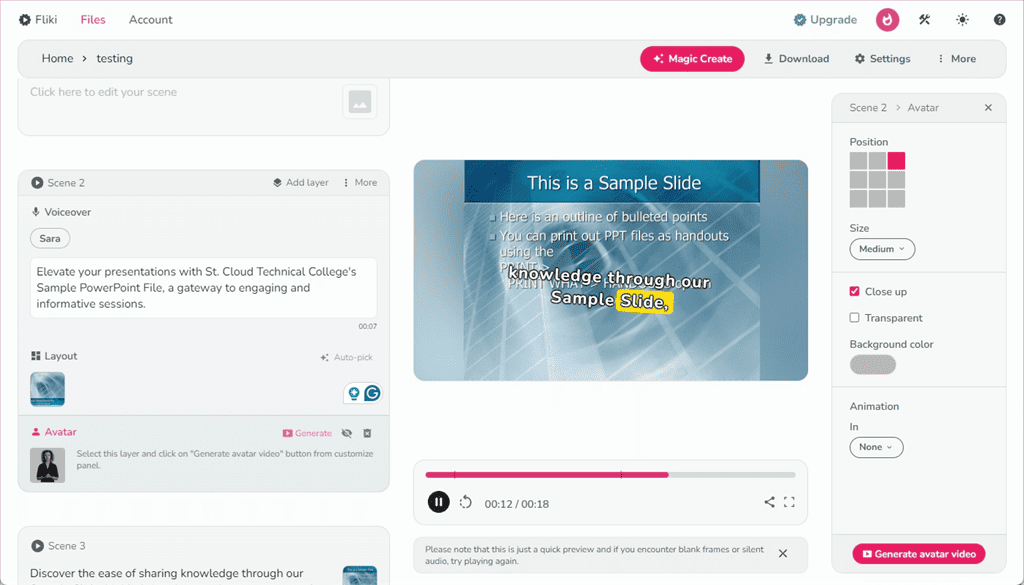
10. Twittra till video
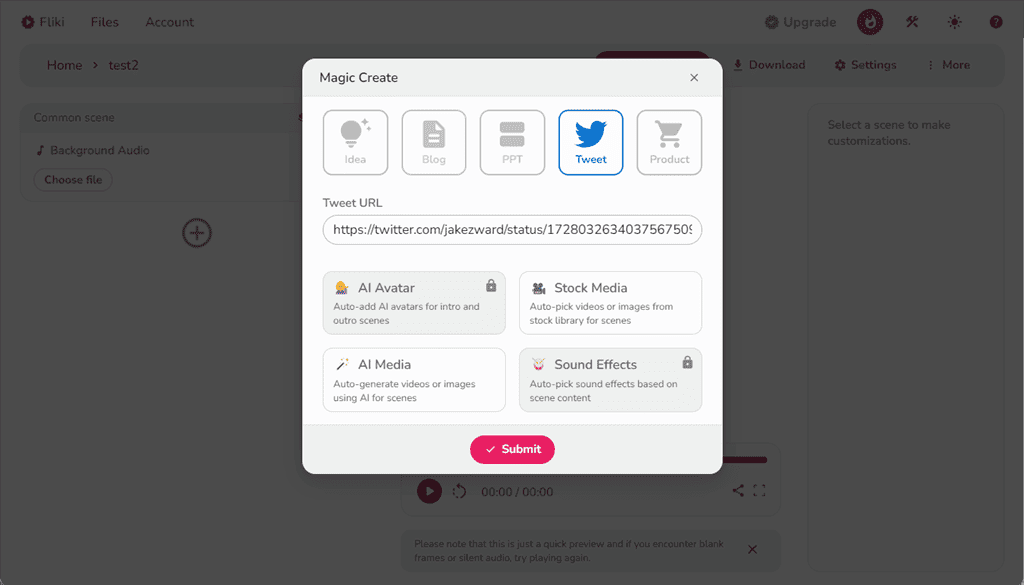
Med Flikis Tweet to Video-funktion kan du konvertera valfri tweet till video för att leverera ditt budskap mer effektivt.
Dessutom kan du anpassa varje scen i den genererade videon med text, bild-i-bild, Avatar, och audio alternativ.
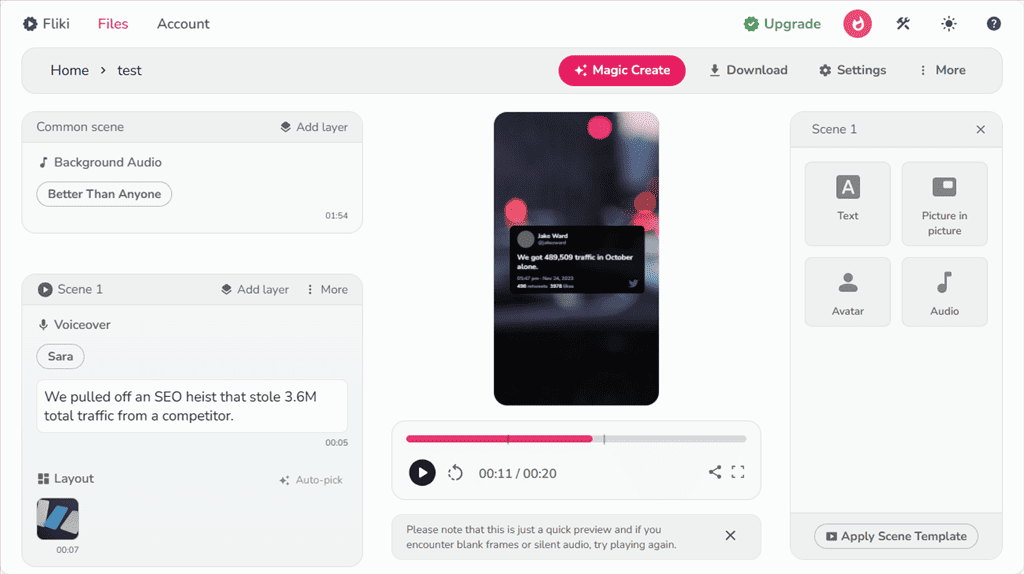
11. Produkt till video
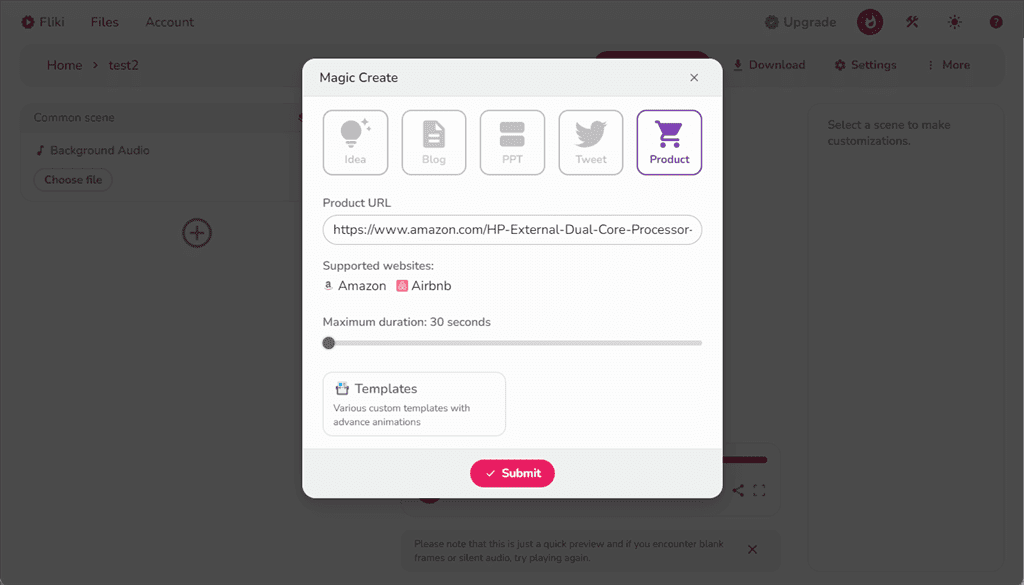
Flikis produkt till video-funktion hjälper dig att uppmärksamma dina produkter på ett mer dynamiskt sätt.
Det direkt konverterar produktannonser från plattformar som Airbnb och Amazon till visuellt innehåll. För att få bästa resultat kan du välja från Flikis mallar och välja önskad varaktighet.
Observera att videor som genereras från bloggar, tweets, PPT:er och produktbeskrivningar kan behöver ytterligare anpassningar för att matcha ditt projektmål.
Hur man använder Fliki AI
För att komma igång med Fliki, följ stegen nedan:
1. Gå till Flikis officiella hemsida och klicka på Börja gratis knapp.
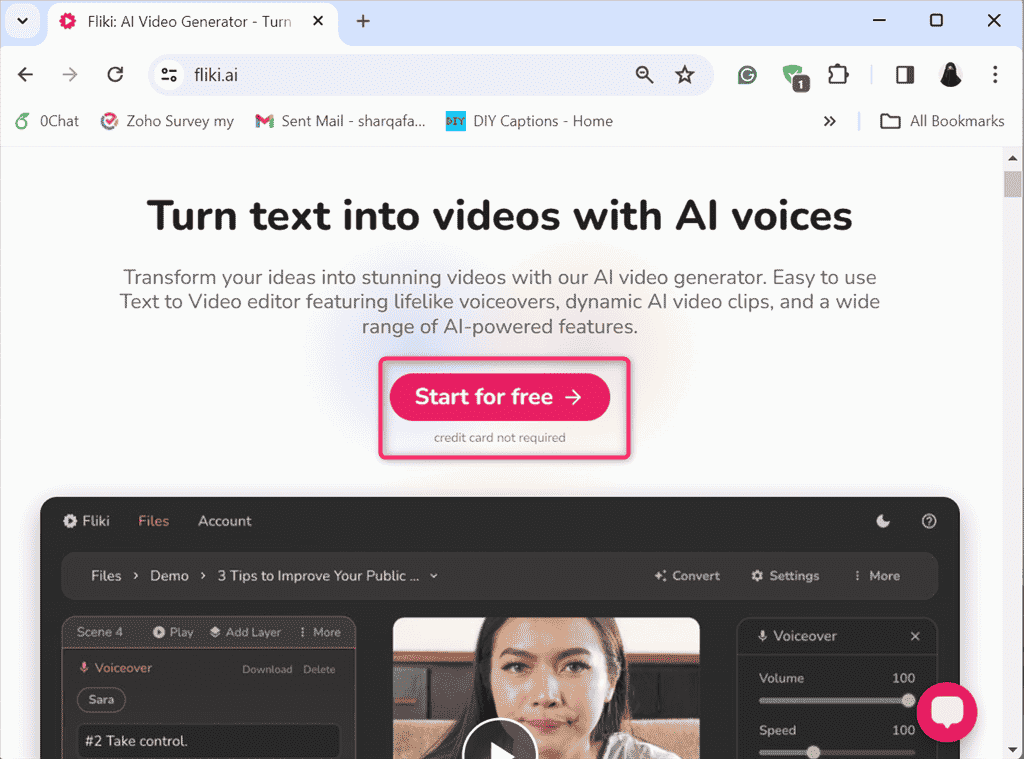
2. Logga in eller skapa ett nytt Fliki-konto. Här fortsätter jag inloggningsprocessen med min Google-konto.
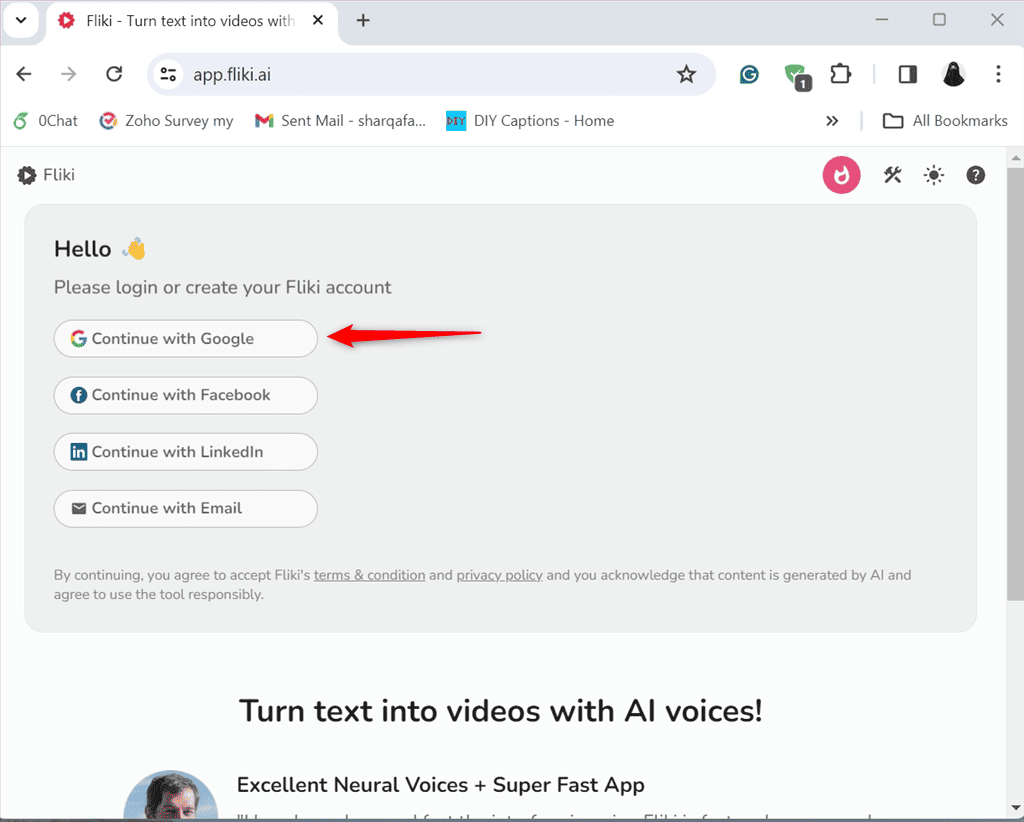
3. klick Fortsätta.
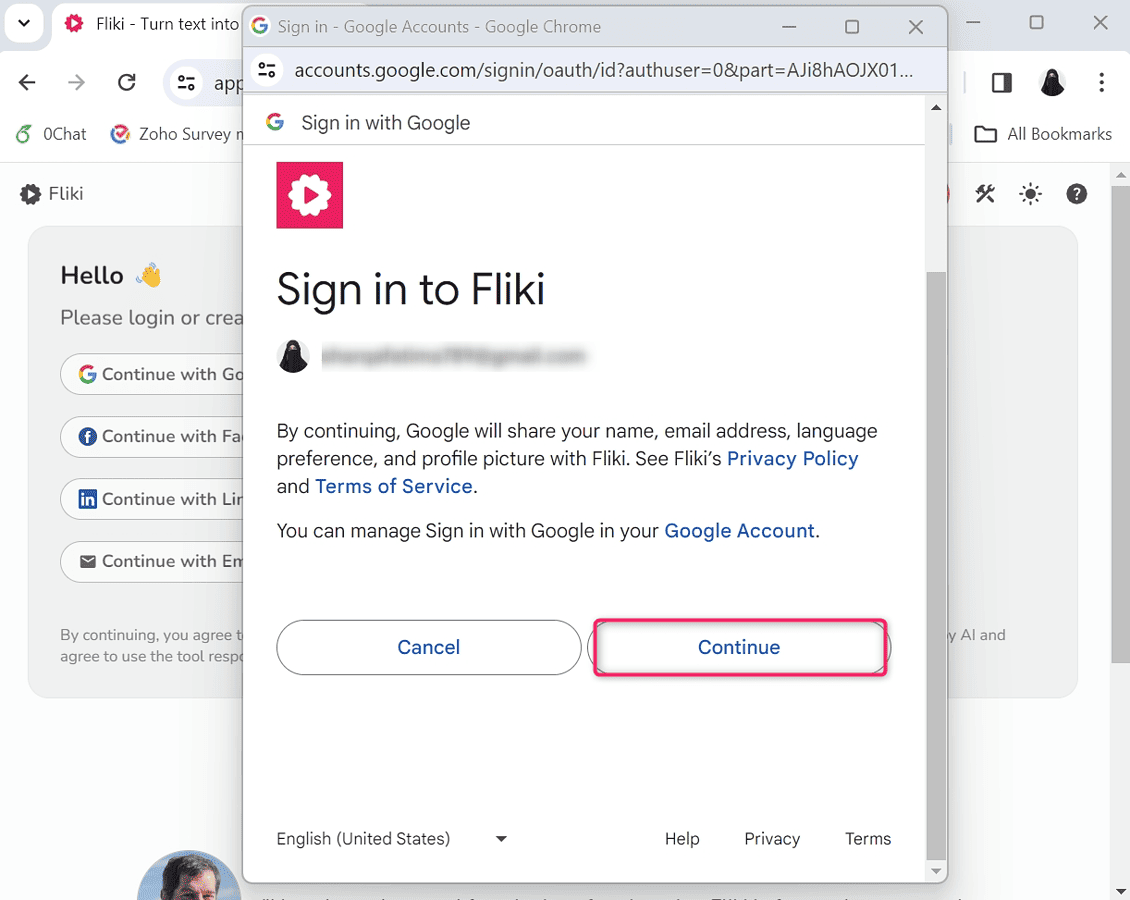
4. Från huvudinstrumentpanelen, klicka på Ny fil alternativet under Hem kategori.
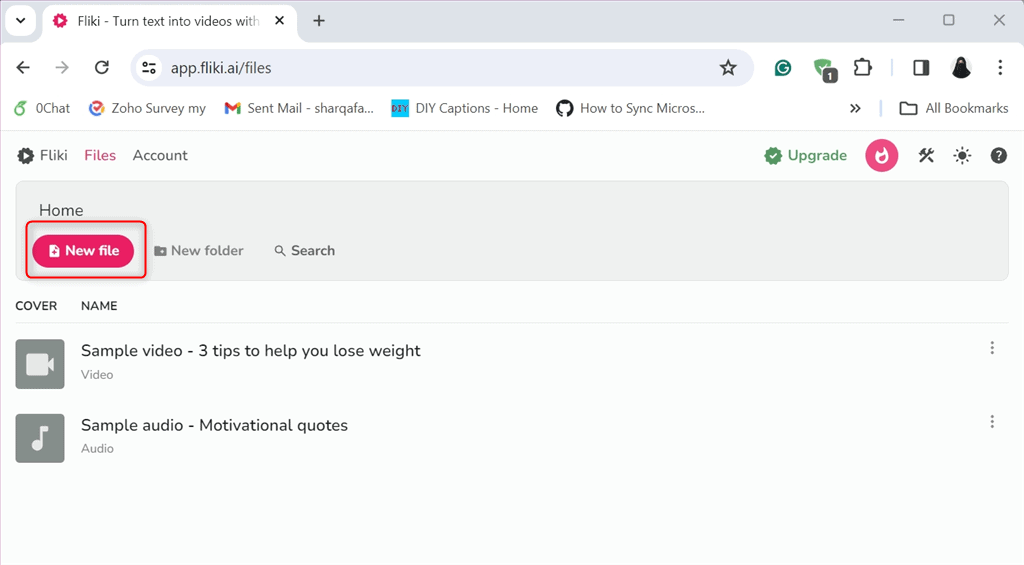
5. Välj den typ av fil du vill skapa. Du kan välja mellan Video, Audi och Design. Jag väljer Video. Ange sedan Filnamn, ställ in dess Språk, Dialektoch Bildförhållande, och klicka Skicka.
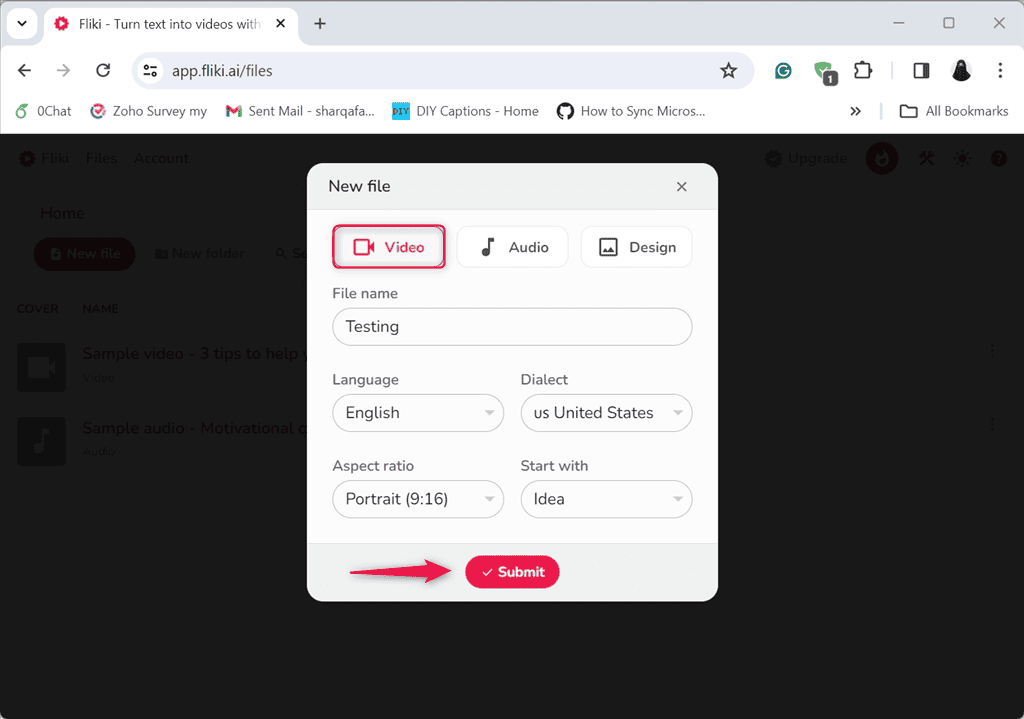
6. Välj sedan Idé alternativet för att börja från början, ange din prompt, ställ in varaktigheten och välj Lagermedia för att välja media från stockbiblioteket för videoscener.
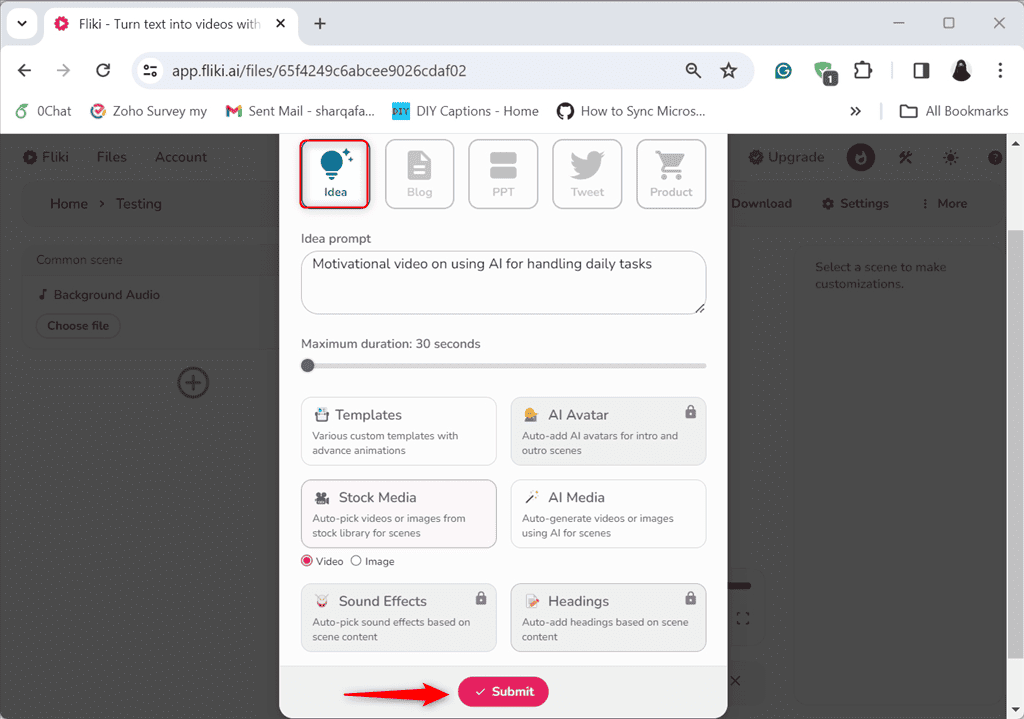
7. Vänta tills processen är klar och granska din video.
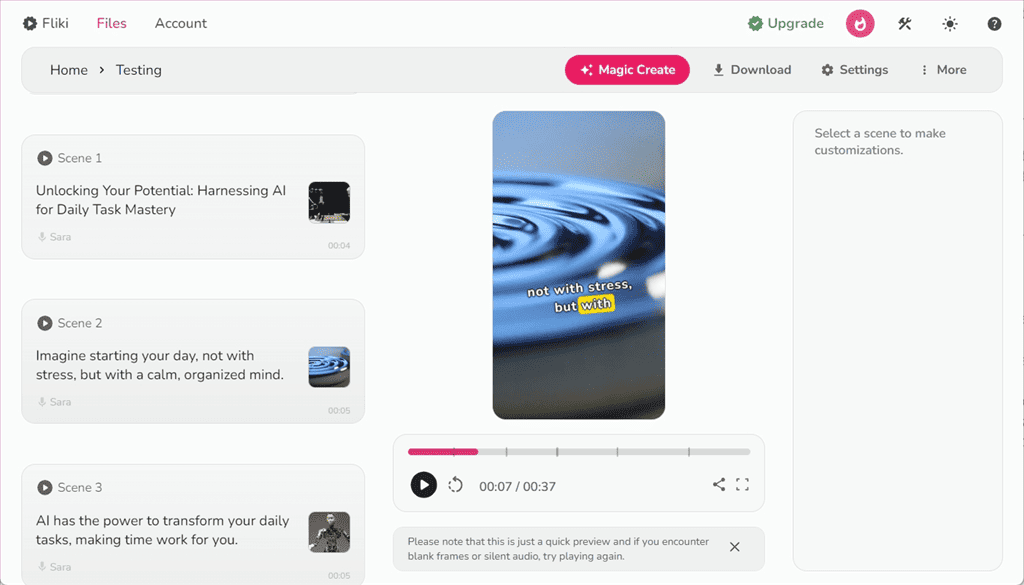
8. För att anpassa den ytterligare, klicka på Layout alternativ från den vänstra sidopanelen.
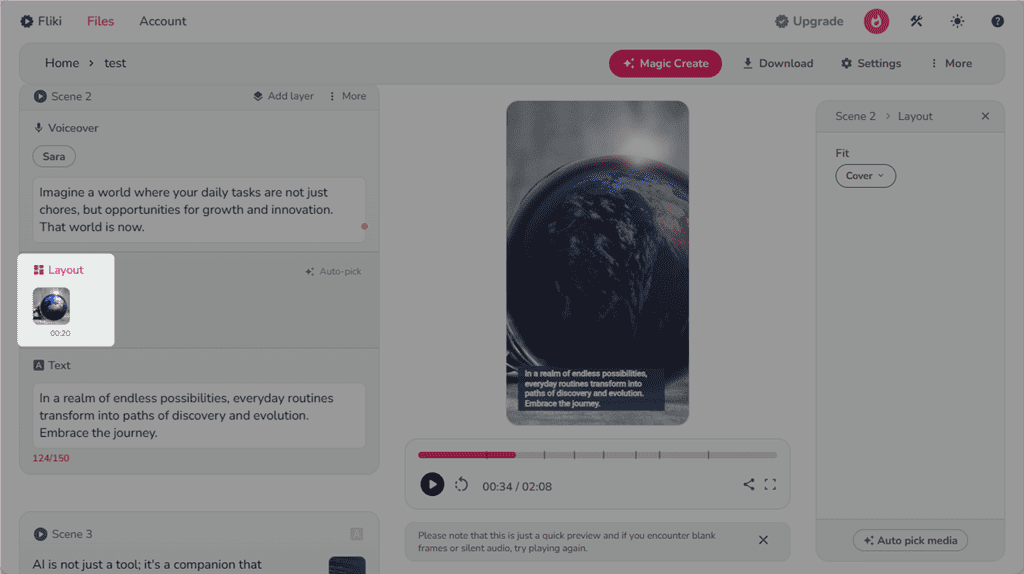
9. Från det nya fönstret kan du lägga till nya videor, GIF, eller bilder från Stock-biblioteket eller ditt system. Alternativt kan du skapa nya bilder och videor med AI.
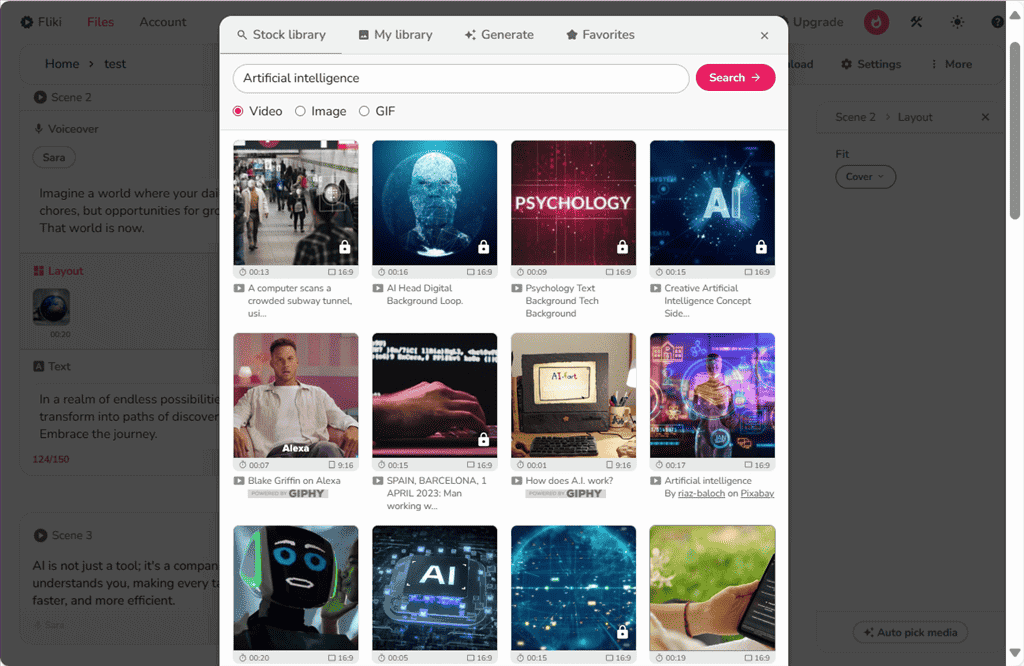
10. På liknande sätt, för att ändra de ljudrelaterade inställningarna, klicka på Berättarröst alternativ.
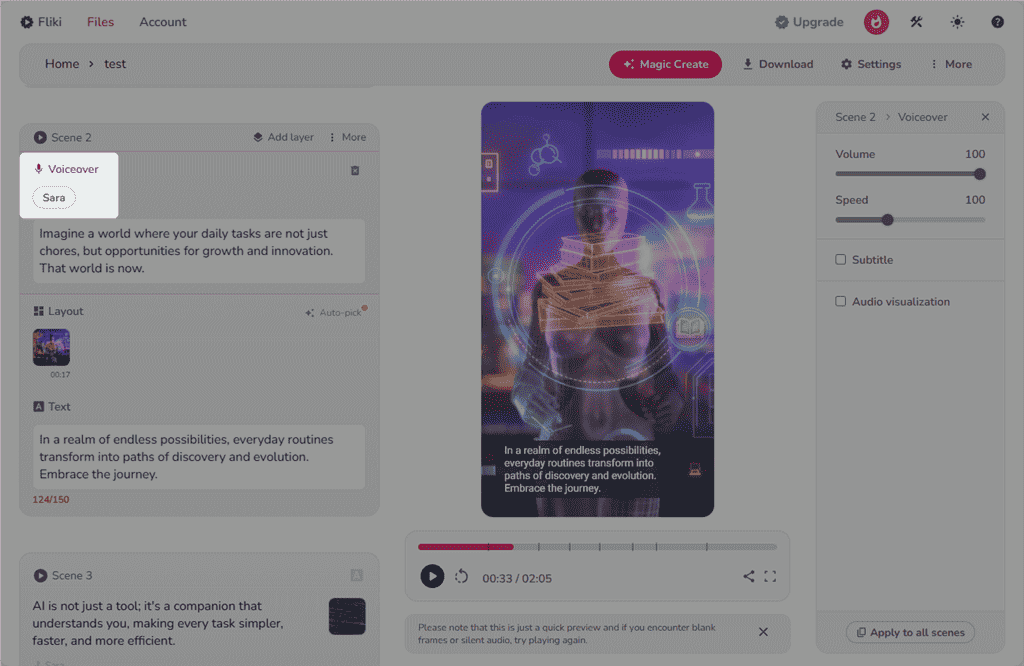
11. Välj språk, dialekt, Voiceover-kön och röststil. Markera sedan Applicera på alla scener lådan och klicka Välja.
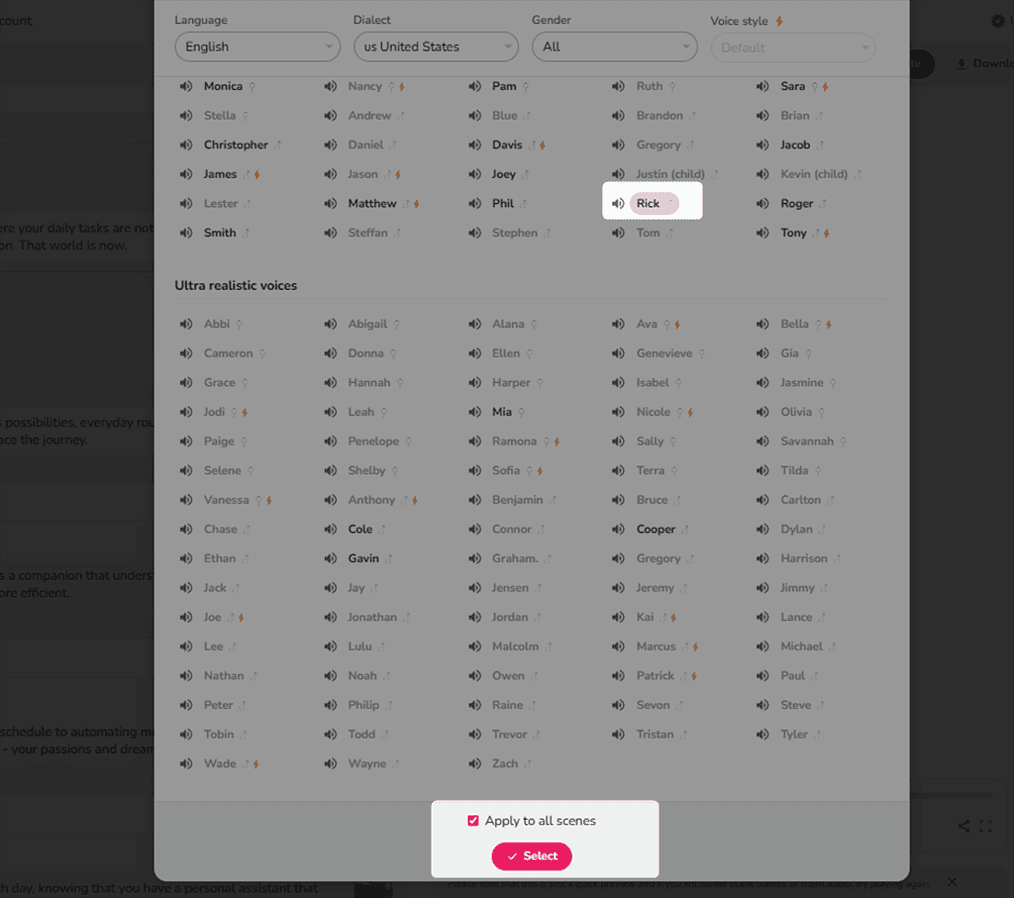
12. Från menyraden, klicka på Snarare möjlighet att visa och använda andra alternativ, som t.ex Uttalskarta, översättaoch Layoutredigerare för att anpassa videon ännu mer.
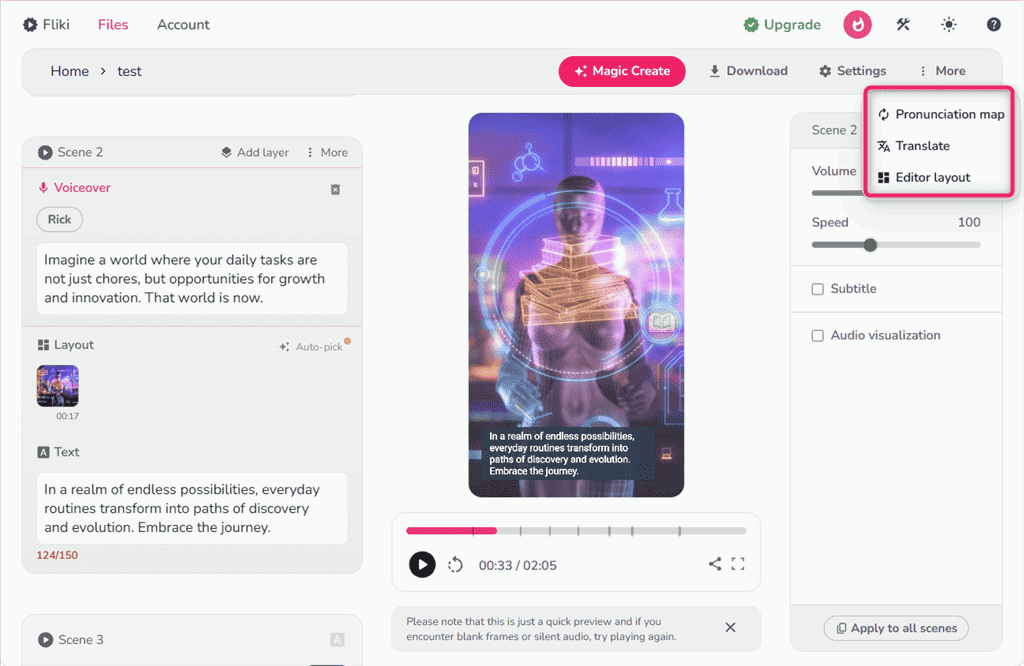
13. Om du är nöjd med resultatet, klicka på Download knapp.
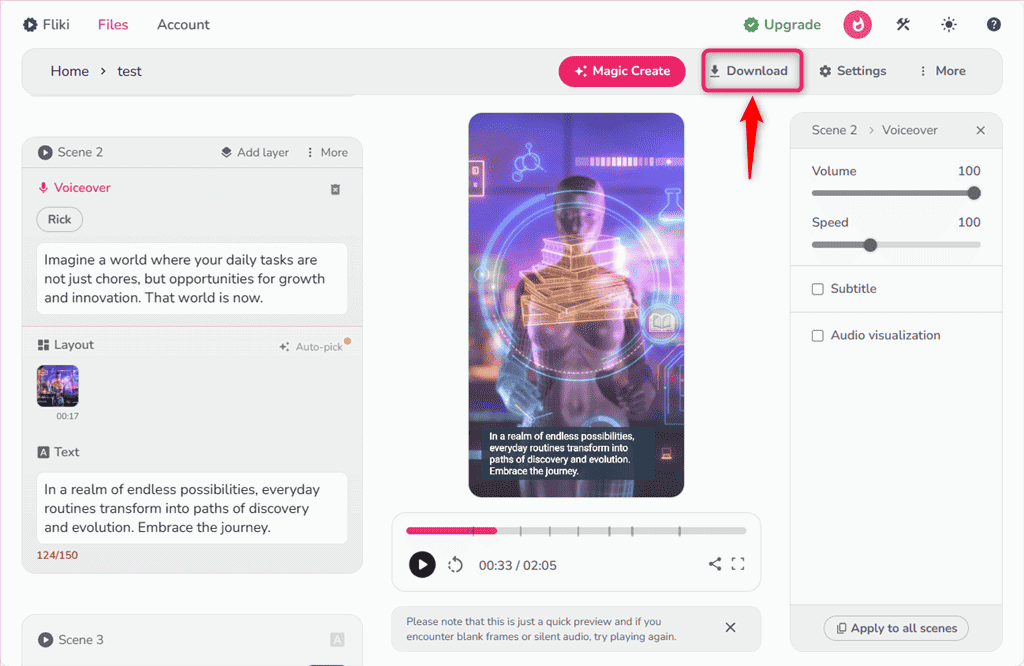
14. Välj en lämplig Upplösning och bildad och klicka på Starta exporten alternativ.
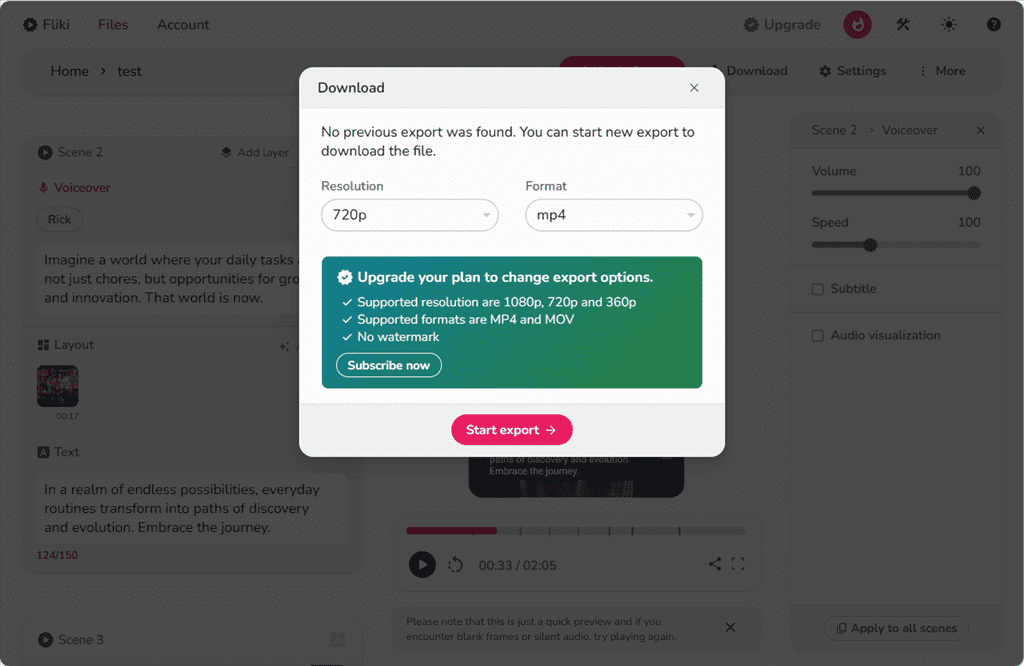
15. klick Start för att börja exportera din video.
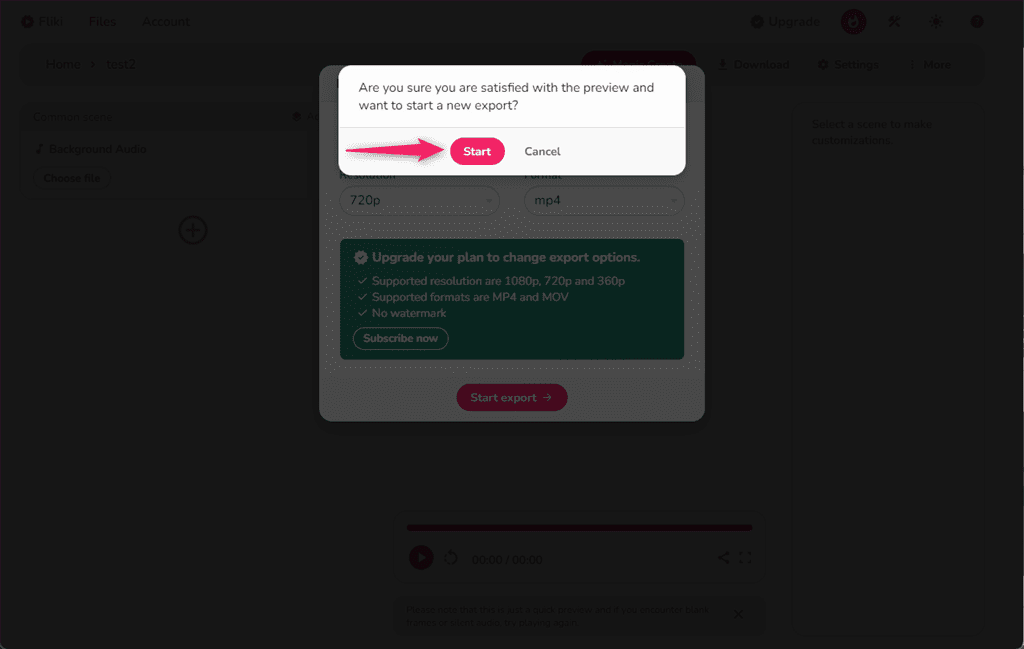
16. Öppna e-postmeddelandet som är kopplat till ditt Fliki-konto. Där kommer du att meddelas om nedladdningen. Klicka på Ladda ner videofil knapp.
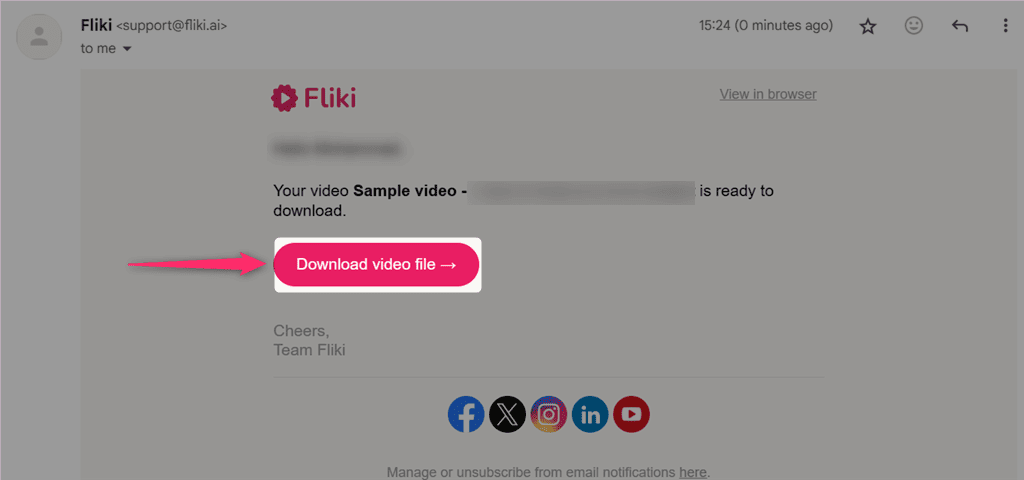
17. klick Nedladdning fil för att ladda ner den valda videofilen från ditt Fliki-konto.
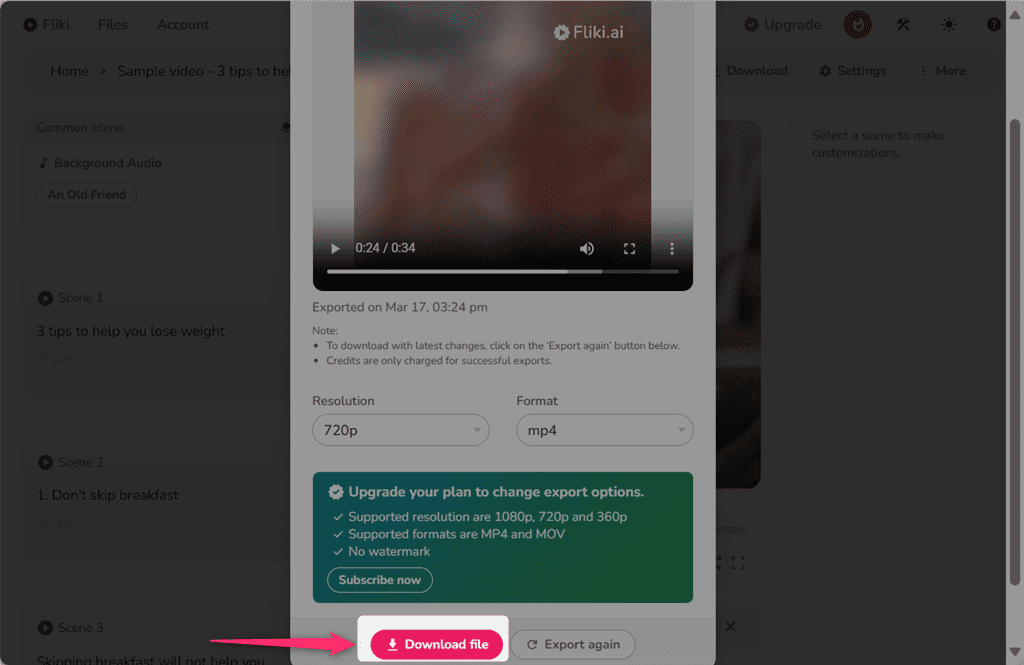
18. Inom några sekunder kommer din video att laddas ner till önskad systemkatalog.
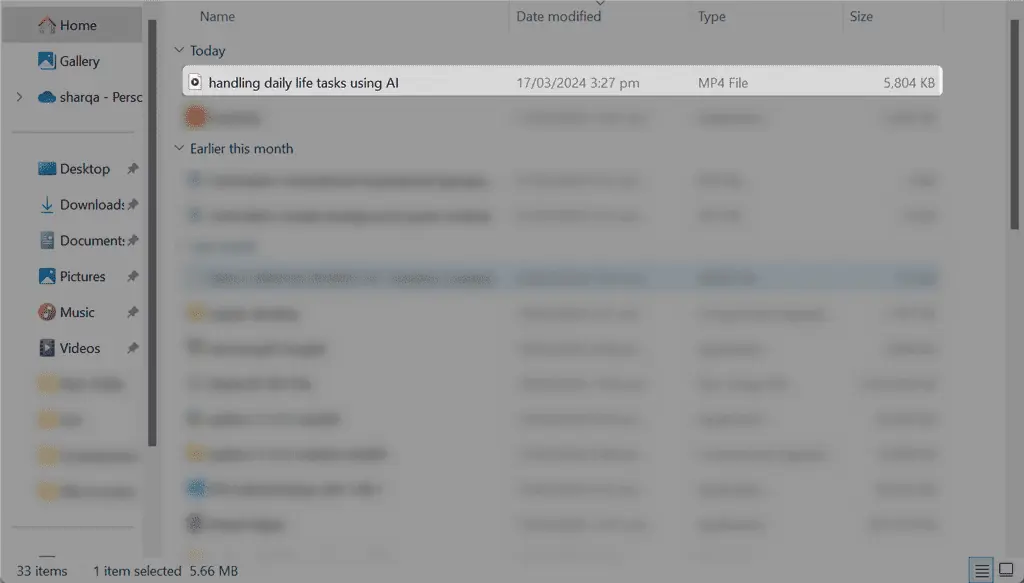
Priser
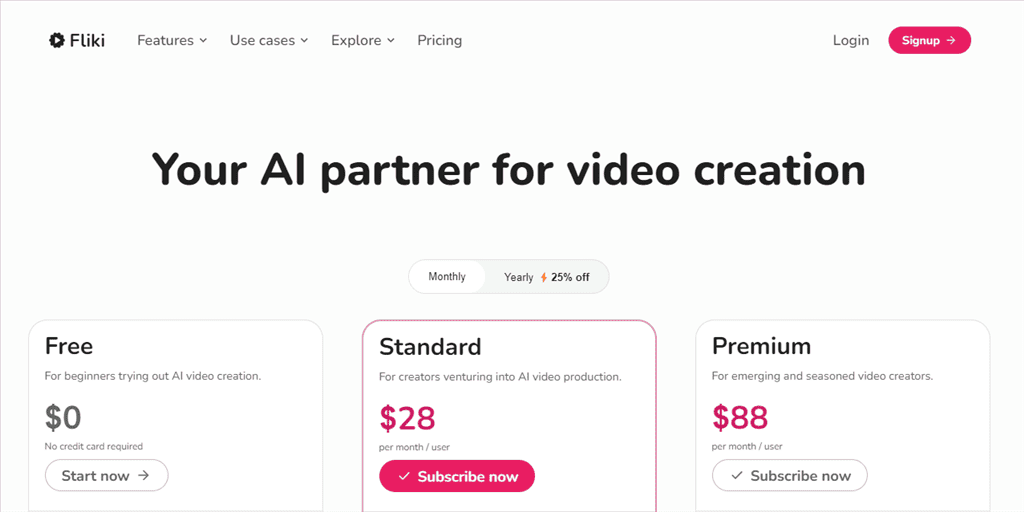
Fliki erbjuder fyra prismodeller med olika funktioner. Här är en översikt:
| Paket | Pris | Funktioner |
| Fri | $0 | – 5 minuters poäng per månad – Skapa videor med bloggartiklar, idéer, PPT:er och tweets – Generera AI-bilder – 300 röster, 75+ språk med 100+ dialekter – Tusentals videoklipp, bilder, musiktillgångar och klistermärken – HD – 720p lågupplösta videor – Innehåller Flikis vattenstämpel |
| Standard | 28 $ / mån | – 180 minuters poäng per månad – Videor med en längd på upp till 15 minuter – Generera AI-videoklipp – 1000+ röster inklusive 150 ultrarealistiska (5 på varje språk som stöds) – Miljontals premiumvideoklipp, bilder, musiktillgångar och klistermärken – Översätt innehåll till 75+ språk – Inkludera undertexter – Offentlig podcastsida – Flexibla bildförhållanden – Full HD – 1080p-videor – Ingen vattenstämpel – Dela förhandsvisningar – Kommersiella rättigheter för det genererade innehållet |
| Premium | 88 $ / mån | – 600 minuters poäng per månad – Videor med en längd på upp till 25 minuter – Röstkloning – AI Avatar – Anpassade videomallar – 2000+ röster inklusive 1000+ ultrarealistiska – Prioriterat stöd – Snabbare video- och ljudexport |
| Företag | Anpassad prisplan | – Röstkloning – Video API – AI-avatarer – Anpassad videomall – Ultrarealistiska röster – Högre användningsgränser |
Flikis fri rättegång erbjudanden 5 poäng per månad för att generera 5 minuters gratis video- och ljudinnehåll. Dessa krediter förnyas automatiskt nästa månad på samma datum, men du kan uppgradera din plan för att få fler krediter och avancerade funktioner.
Om du väljer att betala för ett helt år i förskott får du 25% rabatt på standard- och premiumplanerna, där standardplanen erbjuder 2160 minuter av krediter per år, och Premium-en ger dig 7200 minuter/år.
Fliki låter dig också ändra din plan när som helst. Tänk dock på att det finns ingen återbetalningspolicy. Så se till att testa gratisversionen ordentligt innan du bestämmer dig.
Fliki stöder betalning genom Kortet, Kontant App Payoch Banköverföringar med 5 % rabatt. Det erbjuder också 15 % specialrabatt för utbildnings- och ideella institutioner.
Fliki AI Review – Omdöme
Fliki uppnår vad den strävar efter att göra, erbjuder rimliga priser och ger fantastiska ytterligare funktioner som AI-avatarer, röstkloning och innehållsöversättning på 75+ språk.
Å andra sidan är dess gratisversion ganska begränsad och visar bara vattenmärkta videor i 720p-upplösning. Dessutom stöder Fliki inte avancerad videoredigering, och vissa av dess röster och avatarer ser ut och låter lite robotiserade.
Sammantaget ger jag det en 8/10.
Testade du verktyget själv? Låt mig veta i kommentarerna!








